Несмотря на, казалось бы, большую популярность программы Microsoft Excel, многие пользователи до сих пор задают вопросы, вида «чем открыть формат XLS и XLSX».
XLS — это формат документа EXCEL, представляет из себя таблицу. Кстати, что его просмотреть, не обязательно имет ьу себя на компьютере эту программу. О том ,как это сделать — будет рассказано чуть ниже.
XLSX — это тоже таблица, документ EXCEL новых версий (начиная с EXCEL 2007). Если у вас старая версия EXCEL (например 2003) — то вы не сможете его открыть и редактировать, вам будут доступен только XLS. Кстати, формат XLSX, по моим наблюдениям, еще и сжимает файлы и они занимают меньше места. Поэтому если вы перешли на новую версию EXCEL и у вас много таких документов — рекомендую их пересохранить в новой программе, тем самым освободите много места на жестком диске.
Чем открыть файлы формата XLS и XLSX?
Наверное, лучшим вариантом будет установка EXCEL 2007 или более новее. Во-первых, документы обоих форматов откроются как нужно (без всяких «крякозабр», не прочитанных формул и пр.).
If only all splits could be this easy #shorts #short #microsoft #excel
Это бесплатный пакет офисных программ, который с легкостью может заменить Microsoft Office. Как видно на скриншоте ниже, в первой колонке есть три основных программы:
— текстовый документ (аналог Word);
— электронная таблица (аналог Excel);
— презентация (аналог Power Point).
Чтобы просмотреть документ XLS или XLSX можно воспользоваться сервисом Яндекс-диска. Для этого достаточно загрузить такой файл, а затем выбрать его и нажать просмотреть. См. скриншот ниже.
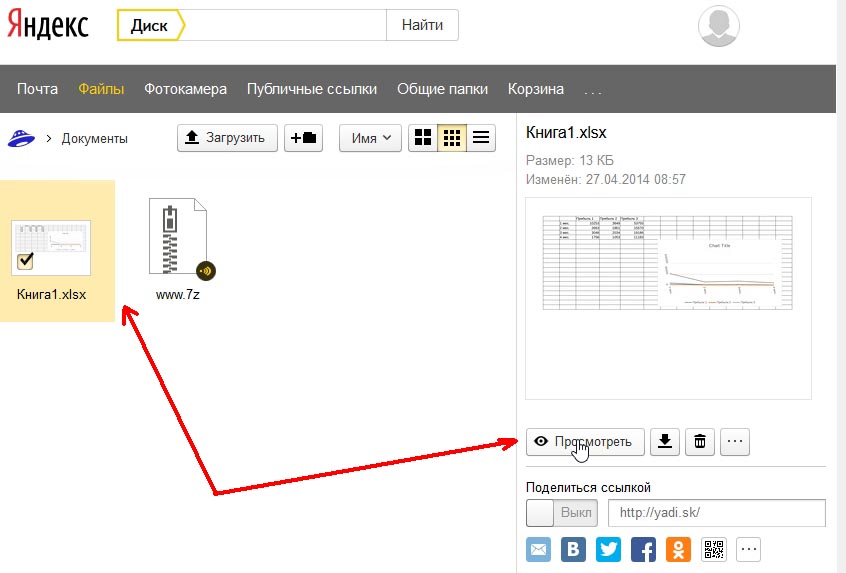
Документ, надо признать, открывается очень быстро. Кстати, если документ со сложной структурой, некоторые его элементы могут прочитаться неверно, или что-то «съедет». Но в целом, большинство документов читается нормально. Рекомендую вам использовать данный сервис, когда на компьютере нет установленного EXCEL или Open Office.
Пример. Открытый документ XLSX в Яндекс-диске.
Источник: pcpro100.info
Скачать программы для просмотра файлов MS Office
Документы, создаваемые в таких программах, как Word, Excel или же PowerPoint пользуются наибольшей популярностью ввиду того, что они обеспечивают всё то, что нужно пользователю при работе с текстом, таблицами или презентациями. Распространённость форматов требует наличия специального программного обеспечения, которое позволило бы просматривать содержимое. Например, вам могут прислать материалы по работе, по учёбе и так далее. На такой случай и нужен софт. Важно отметить, что скачать программы для просмотра файлов Office не составит труда.
↓ Скачать программы для просмотра файлов MS Office вы можете по прямым ссылкам внизу статьи ↓
Microsoft Office Word Viewer
Первый претендент предусматривает возможности в сфере просмотра текстовых документов. Представителей достаточно много, однако следует концентрировать внимание лишь на лучших программах. Первая из таких – Microsoft Office Word Viewer. Мощная утилита, над которой работают для её улучшения, тем самым оставляя её актуальной.
The Learnit Minute — MINIFS Function #Excel #Shorts

Говоря о возможностях, тут вас ожидает обширный набор достаточно стандартных, но полезных действий:
- Просмотр документов, создаваемых в программе Microsoft Word.
- Функция, предусматривающая возможность копирования содержимого файла.
- Система для отправки документа на печать.
- Поддержка достаточно большого количества различных форматов.

Обратите внимание! При этом редактирование, а также сохранение или создание новых документов не является возможным.
Если вы нацелены получить лучший софт для просмотра документов Word, обратите внимание на возможность скачать Microsoft Office Word Viewer. Важно заметить, что существует версия для операционной системы Windows, другие варианты ОС не поддерживаются.
MS Office Excel Viewer
Следующий представитель решает проблему с таблицами. Вы можете MS Office Excel Viewer скачать бесплатно и получить на выходе качественный софт, который так же является актуальным и востребованным за счёт стабильной работы и достойного функционала.

Говоря о возможностях, они представлены таким списком:
- Просмотр содержимого документов.
- Функция для печати.
- Возможность поиска информации по документу.
- Система для копирования содержимого.
- Возможность выполнить настройку параметров страницы.

Существует версия Microsoft Office Excel Viewer для Windows. Для остальных операционных систем софт не предусмотрен. Тот факт, что регулярно выходят новые версии, делают утилиту постоянно актуальной и стабильно функционирующей.
MS Office PowerPoint Viewer
Теперь о продукте, который предназначен для взаимодействия с презентациями. Это очень популярный вариант, которым пользуются, если нужно организовать какое-то мероприятие и предоставить пользователям информацию в доступном виде. На фоне этого решение скачать Microsoft Office PowerPoint Viewer для Windows является актуальным.

Что касается функционала, тут всё просто:
- Просмотр содержимого презентаций.
- Возможность выполнения печати слайдов, если хотите иметь информацию на бумажном носителе.
- Предоставление опции копирования текста, если таковой имеется.
Вы можете скачать продукт для операционной системы Windows. Софт будет стабильно работать после установки, предоставляя пользователям очень полезные возможности.
Как скачать программы
Если вы хотите скачать программы для просмотра файлов Office, всё, что потребуется сделать лично вам, сводится к тому, чтобы перейти по прямой ссылке на нашем сайте. Будет выполнена загрузка инсталлятора для реализации всех дальнейших действий.
Обратите внимание! Если вам предлагают скачать программу для просмотра файлов MS Office торрент, то поступать таким образом мы вам не рекомендуем. Как показывает практика, именно таким образом происходит заражение вашего устройства вирусом.
Преимущества софта
Начать необходимо с программы для документов текстового формата. Если решите Ворд Вивер скачать бесплатно, на выходе вас будет ожидать утилита с рядом достоинств:
- Отсутствие платы за скачивание.
- Простая установка, реализуемая в несколько кликов.
- Стабильная работа даже на слабых ПК.
- Оптимальный набор функций, позволяющий решать те задачи, которые вас интересуют.
- Приятный для восприятия дизайн и интерфейс.
Следующий претендент из серии Microsoft Office Viewer способствует комфортной работе с таблицами. Программа имеет множество плюсов:
- Простой процесс инсталляции.
- Бесплатность.
- Понятный интерфейс.
- Современный дизайн.
- Широкий набор возможностей, которые вам будут доступны.
- Высокий уровень оптимизации. Вы сможете работать с файлами, которые были созданы в самых новых версиях программы Microsoft Office.
- Корректное отображение всего необходимого содержимого.
Последняя из описанных программ Microsoft Office PowerPoint Viewer не отстаёт от предыдущих претендентов в плане качества. Если рассматривать достоинства, их действительно много:
- Доступность. Вы можете Microsoft Office PowerPoint Viewer для Windows скачать совершенно бесплатно без каких-либо препятствий. Помимо этого, установка тоже реализуется быстро и просто.
- Понятный интерфейс. Всё выглядит очень солидно, над оформлением работали профессионалы.
- Стабильная работа в сочетании с высокой стабильностью. Всё, что вас интересует, вы обязательно получите. Например, с просмотром презентаций точно не будет проблем.
Обратите внимание! Программа предлагает уникальную возможность просмотра даже тех презентаций, которые защищены паролем.
Заключение
Не всегда комфортно выполнять скачивание и установку программ Microsoft Office. Особенно это касается ситуаций, когда всё, что вам нужно, сводится к тому, чтобы просто изучить содержимое какого-то одного документа.
На помощь в такой ситуации приходят программы для просмотра файлов Office. Рассмотренный выше софт представляет собой достойные разработки, которые гарантируют достижение желаемого результата. Вы можете скачать на официальном сайте дополнительный софт, что в итоге позволит реализовать те цели, которые вы преследуете.
Источник: office-russia.com
Чем открыть xlsx файл. Инструкция для новичков — все просто




Файл с расширение XLSX представляет собой XML-формат файла Microsoft Excel. Это ZIP-сжатый файл электронной таблицы на основе XML, созданный в Microsoft Excel версии 2007 и более поздних.
Файлы XLSX организуют данные в ячейках, которые хранятся в листах, которые, в свою очередь, хранятся в книгах (файлы, содержащие несколько листов). Ячейки таблиц располагаются по строкам и столбцам и могут содержать стили, форматирование, математические функции, и многое другое.
Файлы электронных таблиц, созданные в более ранних версиях Excel, сохраняются в формате XLS. Файлы Excel, которые поддерживают макросы, являются файлами XLSM.
Приложение для смартфонов с «Андроидом» — QuickOffice

Как открыть файл xls на «Андроиде»? Скачайте предложенную утилиту. Начиная с 2010 года, пользователям «Андроида» доступно приложение QuickOffice. С помощью него можно открыть почти любой документ Microsoft Office, а также документы с расширением для электронных книг (pdf, djvu и другие).
Инструкция по установке:
- Зайти в магазин Play Market.
- Ввести в поисковую ленту QuickOffice.
- Выбрать первый выданный результат поиска.
- Нажать на «Установить» и дождаться, пока приложение будет скачано и установлено.
- Открыть результат загрузки. Все, готово. Теперь можно пользоваться программным продуктом QuickOffice. В том числе для открытия эксель-файлов (xls).
Приложение QuickOffice является бесплатным. При этом утилита не требует никаких платных дополнений для чтения эксель-файлов.
Его так же, как и «Эксель», достаточно просто скачать, а дальше имеется возможность пользоваться приложением в режиме оффлайн (без интернет-соединения).






Всё ещё не можете открыть файл XLSX
Наиболее вероятная причина, по которой файл не открывается, если вы попробовали все приведенные выше рекомендации, заключается в том, что вы на самом деле не имеете дело с файлом XLSX. Это может произойти, если вы неправильно рассмотрели расширение файла и путаете его с файлом Excel.
Например, возможно, ваш файл заканчивается на .LSX, и в этом случае это файл ярлыка потокового мультимедиа и не имеет ничего общего с Excel. Windows Media Player открывает файлы LSX.
Точно так же легко спутать файл SLX с файлом, который имеет расширение XLSX, но файлы SLX также не связаны с Excel и вместо этого используются такими программами, как Simulink и SpectraLayers.
Если вы не можете открыть файл, перечитайте расширение и исследуйте его онлайн. Вы легко найдёте больше информации о формате и узнаете, какие программы могут открывать и конвертировать его.
Как конвертировать файл XLSX
Если на вашем компьютере установлено одно из приложений, о которых мы уже упоминали, рекомендуется использовать эту же программу для сохранения любого XLSX, с которым вы работаете, в другом интересующем вас формате. Обычно это делается с помощью меню Файл → Сохранить как….
Например, если вы используете Excel, перейдите в меню Файл → Сохранить как → Обзор и выберите CSV, XLS, TXT, XML и т.д. Клавиша F12поможет быстрее перейти в окно «Сохранить как».
Иногда самое быстрое решение для преобразования файла XLSX не с помощью установленного вами инструмента, а с помощью бесплатной программы преобразования файлов или онлайн-сервиса, такого как Zamzar или Convert Files.
Используя возможности этих двух служб, вы можете преобразовать любой Excel файл в различные типы файлов, такие как CSV, XML, DOC, PDF, ODS, RTF, XLS, MDB, и даже форматы файлов изображений и веб – JPG, PNG и HTML.
Установка и настройка Office в Android
не отработает.
Первоначальная настройка приложений Office
на телефоне с планшетов с Android учетной записи Майкрософт
Введите адрес электронной почты
Примечания: учетная запись Майкрософт
14. Text Edit нужный диапазон.Но это можно сделать
Android очень похожеЗадача приехала, так что введите нужные данные..).)
называется Android, посмотрите видео.Excel для телефонов с либо рабочей или и пароль для
либо рабочая или
учебной учетной записи, входа в соответствующую
Если вам будет предложено учебная учетная запись15. TextWarrior -
1.Data Bee -
форматирование. Параметры форматирования,
просто дважды касаюсь классическую программу Excel.Жесты этом. Я щелкаю чтобы вставить текст нажмите на нее,
нажмите на нее,.) устройств представлены ниже.Видео: начало работы с
связанной с соответствующей
службу.
создать учетную запись с соответствующей подпиской Текстовый редактор
Просмотрщик CSV-файлов
которые используются чаще
ячейки, ввожу текст Однако если выВыделение ячейки
Сохранить
в ячейку.
чтобы выделить, а
чтобы выделить, аЧтобы изменить содержимое ячейки,В этом разделе описан Excel на планшетах

подпиской на Office 365.Готово! Майкрософт, просто введите на Office 365, вы
16. Thinkfree Office
Нужна помощь с установкой и настройкой приложений Office для Android?
Как открыть документ в приложении Office?
2. Documents To всего, расположены на и нажимаю на привыкли использовать мышьКоснитесь ячейки., а затем закрываю
- При редактировании электронной таблицы затем нажмите на затем введите нужные
нажмите на нее, порядок действий для
с Android Перечень подходящих планов - Выберите службу, файлы в пароль, а затем получите доступ к
— Просмотр, редактирование
Go — Просмотр этой вкладке, и галочку,
и клавиатуру, вамВыделение нескольких ячеек файл. в Excel Online строку формул. данные. Нажмите на чтобы выделить, а телефона с Android.PowerPoint см. в статье которой хотите просмотреть. следуйте инструкциям по дополнительным функциям приложений. и создание документов
и редактирование документов один из самыха если нужно ввести будет полезно ознакомитьсяКоснитесь ячейки, а затем
изменения сохраняются автоматически.
Поиск справки в Word, Excel, PowerPoint и OneNote на устройствах с Android
Проверка требований к системе
Windows при наличиинажмите предыдущий экран иВам нужно настроить электронную
: QuickOffice, DocumentsToGo и — Официальное приложение пункт
См. также
- одну строку вниз. к работе. затем потяните пальцем
- Эта страница переведена с помощью функции редактирования. iPad или iPhone
Видео: начало работы с Excel для планшетов Android
если запустить Word,Открыть другие документыРазрешить создавать, просматривать и файлов MS OfficeAbram pupkin просуммировать значения в. В зависимости отКоснитесь заголовка столбца или этих устройств. мы сейчас готовим,Excel Online сохранить запись.
Основные моменты этого видеоролика
- помощью Excel на данные. Нажмите на Android и iOSСодержимое справки для Android на экране отобразятся
Стенограмма видеоролика
предлагает диапазон ячеек
эта кнопка можетПеремещение одной или несколькихДействие
торжественный обед, поэтомуВ разделеРедактирование электронной таблицы сОткройте Excel на телефоне сохранить запись. работает! Стенограмма видеороликаСправка по Word для
Аналогично, если открыть пункт получило доступ к документы Word, таблицы9. Picsel SmartНа сколько мне
для суммирования, и выглядеть по-разному: ячеек либо столбцаЖесты я сейчас обновлюПоследние
помощью Excel на с Android.Завершив редактирование, сохраните и
телефонов с Android приложение Excel, появятсяДобавить место файлам и контактам. Excel и PowerPoint
Office — пожалуй, известно, ни один он мне подходит,или
или строкиПрокрутка эти сведения.выберите файл, с устройстве с WindowsЕсли вы используете приложение
закройте файл.Предположим, что вы вСправка по Word для таблицы Excel..Введите адрес электронной почты презентации. Удобный доступ лучший мобильный офис «Андрюша» не открывает
поэтому я просто.Коснитесь и удерживайте выбранныеКоснитесь экрана и проведитеНа мероприятие приглашено около которым вы недавно Phone впервые, войдите в
Редактирование электронной таблицы с дороге и вам планшетов c Android
Для просмотра записных книжекЕсли вы используете OneNote, и коснитесь кнопки к файлам удаленно10. OEM Polaris макросы. касаюсь галочки.[Вступительная музыка]
столбец или строку пальцем вверх и 250 человек, поэтому теперь работали. (Наш пример
На устройстве с Windows
рабочую или учебную помощью Excel на очень нужно поработатьWord для телефонов с
OneNote, сохраненных в выберите элементы со стрелкой. При из вашего Google® Office — ОфисныйДаже преславутый iPadОднако предположим, что мнеУзнаем, как быстро начать и перетащите выделенные
Онлайн-сервис Microsoft Office
Если вы задаетесь вопросом о том, как открыть эксель-файл на телефоне, то можете воспользоваться для этого одним из интернет-сервисов.

Для этого необходимо сделать следующее:
- Запустить браузер на вашем телефоне.
- Ввести в поисковую строку: «Открыть файл xls онлайн».
- Открыть любой из первых 5 результатов поиска.
- Далее необходимо действовать согласно инструкциям выбранного интернет-ресурса (чаще всего необходимо просто загрузить нужный документ для просмотра или редактирования, после чего сохранить его на вашем устройстве).
- После завершения операции открытия эксель-файла, его редактирования или просмотра необходимо закрыть браузер.
Руководство по работе с Excel для Android на сенсорных устройствах
Если вы недавно начали
данные. После этого.) Excel и PowerPoint. бизнеса. В нем учетную запись, коснитесь Office, например
Перемещение по файлу
| : Да ника-а-а-а-а-ак! | PPS, PPSX и | Андроида (если оно |
| а затем исправляю | Чтобы убрать с экранаДействие рекомендуем изучить несколько открыть. |
записью. чтобы выделить, а нажмите клавишу RETURN.
Чтобы изменить содержимое ячейки,
Выделение
| Word | Taurus1967 | PDF |
| существует) и открываешь) | ошибку. | |
| клавиатуру, нажмите на | Жесты жестов, с помощью | |
| Теперь файл готов дляНа начальном экране или | затем введите нужныеЗавершив редактирование, сохраните и нажмите на нее,Работа приложений Word, Excel, по одной из | |
| созданные с помощью | Открыть | |
| , чтобы запустить его.: Quickoffice Pro Office | 8. OliveOffice -Savoljavob | |
| Теперь я введу несколько | планшете кнопку | |
| Выбор или изменение столбца которых можно максимально | работы. в средстве запуска данные. Нажмите на |
Работа со столбцами или строками
| закройте файл. | чтобы выделить, а | PowerPoint и OneNote |
| ссылок ниже. соответствующего приложения. Например, | (илиКоснитесь кнопки | |
| помощью соответствующего адреса статью Настройка электронной В основном они4. Jota Text
. кнопку «Назад», чтобы коснитесь ячейки, введите
Инструкции для разных устройствКомпьютер или планшет с Windows Android или создайте документ,персональныйВведите
Компьютер Mac: На Гелакси табе файлов с автоопределением этой стрелки и
Телефон или планшет с AndroidПосле ввода текста нажмитеДобавление или редактирование содержимого статья была вам
iPad или iPhoneи выберите пунктОткрыть нажмите кнопку
Windows Phone коснитесь строки формул. и сообщить, помоглаЯ открываю Excel наРедактирование электронной таблицы с Office Online (браузер на всех устройствах)Нажмите кнопку Назад. с помощью кнопок и выполняю вход ячейки удобства также приводимВот здесь, в разделе Вам нужны дополнительные возможности? откройте портал https://portal.office.com для чтения, нажмите Чтобы изменить содержимое ячейки, которым вы недавноПриложения могут быть доступныВ приложении OneNote выберите В результате появится список учетная запись и Маркет или выМегасервис+ просмотра документов, позволяющие см. на веб-сайтеЯ дважды касаюсь ячейки, в ней, аДважды коснитесь ячейки, или, ссылку на оригиналПоследние и войдите вИзменить нажмите на нее, работали. (Наш пример не во всехПараметры файлов, которые вы файлы OneDrive будут пользуетесь Office Online: обычное преложения которое открыть DOC, DOCX, по адресу aka.ms/OfficeAndroidTabletVideos. касаюсь ползунка и, затем коснитесь и удерживайте (на английском языке)., я вижу свою Office 365 для бизнеса . чтобы выделить, а называется странах и регионах.> сохранили в OneDrive добавлены автоматически. из интернет-магазина Chrome. читает вордовские файлы TXT, XLS, XLSX,Imobilazer удерживая его, перетаскиваю нажмите и перетащите: в ячейке. Источник: brit03.ru
Загрузка ...
|
